Nastavite robove strani za strani ali polja z besedilom kot del načrta strani v Publisher.
Nastavitev robov strani
Če želite podrobna navodila, glejte Nastavitev robov strani za tiskanje s Publisherjem.
Nastavljanje robov v polju z besedilom
-
Z desno tipko miške kliknite polje z besedilom in nato kliknite Oblikuj polje z besedilom.
-
V pogovornem oknu Oblikuj polje z besedilom kliknite zavihek Polje z besedilom.
-
V razdelku robovi polja z besedilomvnesite ali izberite želene robove za levo, desno, zgorajin spodaj.
-
Kliknite V redu.
Opomba: Privzeti robovi polja z besedilom v Publisherju so 0,04 palcev na vseh straneh. Če ustvarjate glasilo v več stolpcih, boste morda želeli spremeniti robove na 0 centimetrov, da boste lažje poravnali besedilo in predmete.
Uporaba nastavitev robov iz obstoječega polja z besedilom kot privzetih nastavitev za nova polja z besedilom
-
Z desno tipko miške kliknite polje z besedilom, ki ima robove, ki jih želite uporabiti kot privzete.
-
V priročnem meniju kliknite Oblikuj polje z besedilom, nato pa kliknite zavihek barve in črte .
-
Potrdite polje Uporabi nastavitve za nova polja z besedilom .
-
Kliknite V redu.
Naslednje novo polje z besedilom, ki ga ustvarite, bo uporabilo nastavitve iz tega polja z besedilom.
Ročno ustvarjanje novega polja z besedilom z želenimi robovi
-
Na zavihku osnovno kliknite Nariši polje z besedilom .
-
Kliknite mesto, kjer želite prikazati polje z besedilom.
-
Z desno tipko miške kliknite polje z besedilom.
-
V priročnem meniju kliknite Oblikuj polje z besedilomin nato kliknite zavihek polje z besedilom .
-
V razdelku robovi polja z besedilomvnesite ali izberite želene robove za levo, desno, zgorajin spodaj.
-
Kliknite zavihek barve in črte .
-
Potrdite polje Uporabi nastavitve za nova polja z besedilom .
-
Kliknite V redu.
Nastavitev robov strani
-
Na zavihku načrt strani kliknite Robovi in izberite vnaprej določene robove, ki jih želite
ali -
Kliknite Robovi po meriin na zavihku vodila robov vnesite želene vrednosti robov.
Nastavitev robov strani za ujemanje minimalnih robov, ki jih podpira namizni tiskalnik
Namizni tiskalniki imajo običajno nenatisljivo območje okoli roba papirja, ki je med 0,17 in 0,5 cm. Nič v tej regiji se ne bo natisnilo. Če želite nastaviti robove strani za publikacijo tako, da se ujemajo z minimalnim robom, ki ga podpira vaš tiskalnik, morate najprej določiti velikost nenatisljivega območja tiskalnika. Če želite določiti minimalne robove tiskalnika:
-
Kliknite gumb Datoteka in nato Natisni , da odprete stran za tiskanje v pogledu» Backstage «.
-
V razdelku tiskalnikizberite tiskalnik, ki ga želite uporabiti.
-
Na desnem robu razdelka tiskalnika se prikaže majhna ikona podatkov, kazalec miške nad to ikono in podatki o stanju tiskalnika bodo prikazani, vključno z vrednostmi najnižjih robov na območju, ki jih je mogoče natisniti .
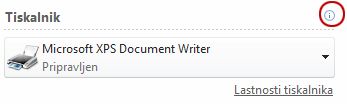
-
Zapomnite si najmanjše vrednosti robov. Te vrednosti robov boste morali uporabiti, ko nastavite robove strani v publikaciji.
-
Kliknite gumb Datoteka , da se vrnete v publikacijo.
-
Na zavihku načrt strani kliknite Robovi, nato pa kliknite zavihek vodila robov .
-
V razdelku vodila robovvnesite najmanjše vrednosti robov, ki ste jih prej navedli za levo, desno, zgorajin spodaj.
-
Kliknite V redu.
Nastavljanje robov v polju z besedilom
-
Kliknite polje z besedilom in nato izberite zavihek Orodja za polja z besedilom .
-
Kliknite gumb Robovi , da prikažete spustni meni.
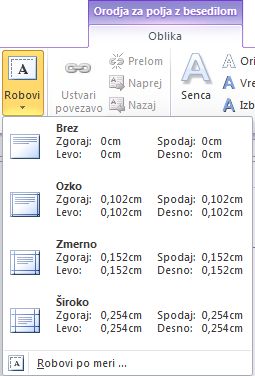
-
Izberite eno od vnaprej določenih nastavitev v galeriji robov ali kliknite Robovi po meri in v razdelku Robovi polja z besedilomvnesite ali izberite želene robove za levo, desno, zgorajin spodaj ter kliknite v redu.
Opomba: Privzeti robovi polja z besedilom v Publisherju so 0,04 palcev na vseh straneh. Če ustvarjate glasilo v več stolpcih, boste morda želeli spremeniti robove na 0 centimetrov, da boste lažje poravnali besedilo in predmete.
Nastavitev privzetih robov za nova polja z besedilom v trenutni publikaciji
Če je v publikaciji obstoječe polje z besedilom, ki že ima robove, ki jih želite uporabiti kot privzete, jo lahko uporabite kot primer za nova polja z besedilom, ki jih boste ustvarili. V nasprotnem primeru morate najprej ustvariti polje z besedilom in nastaviti privzete želene robove.
Uporaba nastavitev robov iz obstoječega polja z besedilom kot privzetih nastavitev za nova polja z besedilom
-
Z desno tipko miške kliknite polje z besedilom, ki ima robove, ki jih želite uporabiti kot privzete.
-
V priročnem meniju kliknite Oblikuj polje z besedilom, nato pa kliknite zavihek barve in črte .
-
Potrdite polje Uporabi nastavitve za nova polja z besedilom .
-
Kliknite V redu.
Nova polja z besedilom, ki jih ustvarite, bodo uporabljali nabor nastavitev v tem polju z besedilom.
Nastavitev robov strani
-
V meniju Razporedi kliknite vodila postavitvein nato kliknite zavihek vodila robov .
-
V razdelku vodila robovvnesite želene vrednosti robov.
Nastavitev robov strani za ujemanje minimalnih robov, ki jih podpira namizni tiskalnik
Namizni tiskalniki imajo običajno območje okoli roba papirja, ki je med 0,17 in 0,5 cm, kjer se ne bo natisnilo nič znotraj tega območja. Če želite nastaviti robove strani za publikacijo tako, da se ujemajo z minimalnim robom, ki ga podpira vaš tiskalnik, morate najprej določiti velikost natisljivega območja tiskalnika.
-
V publikaciji izberite datoteka >nastavitev tiskanja.
-
V pogovornem oknu nastavitev tiskanja izberite zavihek Podrobnosti tiskalnika . Meritve so v razdelku natisljive regije ,
Nastavljanje robov v polju z besedilom
-
Z desno tipko miške kliknite polje z besedilom in nato kliknite Oblikuj polje z besedilom.
-
V pogovornem oknu Oblikuj polje z besedilom kliknite zavihek Polje z besedilom.
-
V razdelku robovi polja z besedilomvnesite ali izberite želene robove za levo, desno, zgorajin spodaj.
-
Kliknite V redu.
Opomba: Privzeti robovi polja z besedilom v Publisherju so 0,04 palcev na vseh straneh. Če ustvarjate glasilo v več stolpcih, boste morda želeli spremeniti robove na 0 centimetrov, da boste lažje poravnali besedilo in predmete.
Nastavitev privzetih robov za nova polja z besedilom v trenutni publikaciji
Če je v publikaciji obstoječe polje z besedilom, ki že ima robove, ki jih želite uporabiti kot privzete, jo lahko uporabite kot primer za nova polja z besedilom, ki jih boste ustvarili. V nasprotnem primeru morate najprej ustvariti polje z besedilom in nastaviti privzete želene robove.
Uporaba nastavitev robov iz obstoječega polja z besedilom kot privzetih nastavitev za nova polja z besedilom
-
Z desno tipko miške kliknite polje z besedilom, ki ima robove, ki jih želite uporabiti kot privzete.
-
V priročnem meniju kliknite Oblikuj polje z besedilom, nato pa kliknite zavihek barve in črte .
-
Potrdite polje Uporabi nastavitve za nova polja z besedilom .
-
Kliknite V redu.
Naslednje novo polje z besedilom, ki ga ustvarite, bo uporabilo nastavitve iz tega polja z besedilom.
Ročno ustvarjanje novega polja z besedilom z želenimi robovi
-
V orodni vrstici predmeti kliknite polje z besedilom

-
Kliknite mesto, kjer želite prikazati polje z besedilom.
-
Z desno tipko miške kliknite polje z besedilom.
-
V priročnem meniju kliknite Oblikuj polje z besedilomin nato kliknite zavihek polje z besedilom .
-
V razdelku robovi polja z besedilomvnesite ali izberite želene robove za levo, desno, zgorajin spodaj.
-
Kliknite zavihek barve in črte .
-
Potrdite polje Uporabi nastavitve za nova polja z besedilom .
-
Kliknite V redu.










